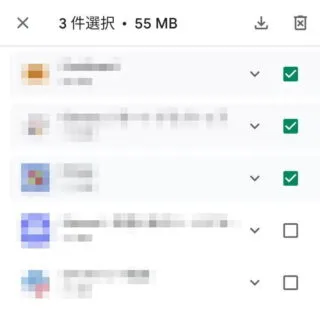Androidスマートフォン / タブレットなどでアプリをダウンロード&インストールするとGoogle Playの「アプリとデバイスの管理」に表示されるようになります。誤ってダウンロードしたアプリも表示されるので、不要なアプリがあれば非表示にすると閲覧性が上がるでしょう。
未インストールの一覧
一度はGoogle Playからダウンロード&インストールしたが、「間違えてダウンロードした」「ダウンロードしたけど使わなかった」と言ったアプリは未インストールとして一覧で表示することができます。
ダウンロード&インストールするのを忘れていたりするアプリを探すのに便利ですが、使う予定の無いアプリが含まれているのは閲覧性が下がってしまいます。
このため、一覧から削除しておくと良いでしょう。

非表示にするやり方
- Google Playより【(自分のアイコン)】をタップします。
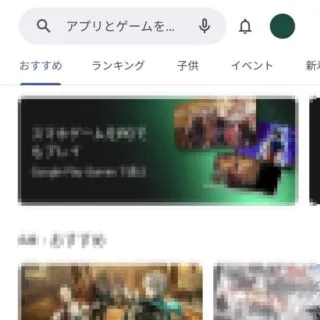
- アカウントより【アプリとデバイスの管理】をタップします。
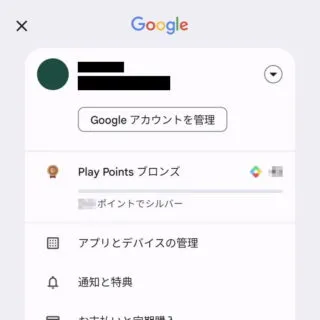
- アプリとデバイスの管理の[管理]より【インストール済み】をタップします。
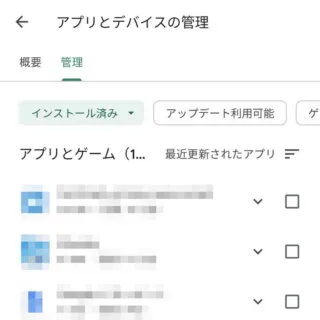
- アプリより【未インストール】をタップします。
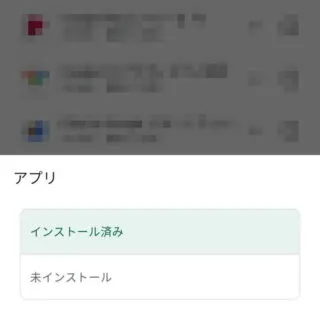
- 未インストールの[アプリ]より【(対象アプリ)】をチェックします。
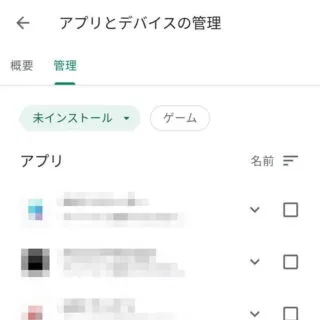
- 【(ごみ箱)】をタップします。
[インストール済み]で操作するとデバイスからアプリがアンインストールされるので注意してください。
非表示にするやり方は以上です。
再表示するやり方
改めてダウンロード&インストールすれば表示されるようになります。